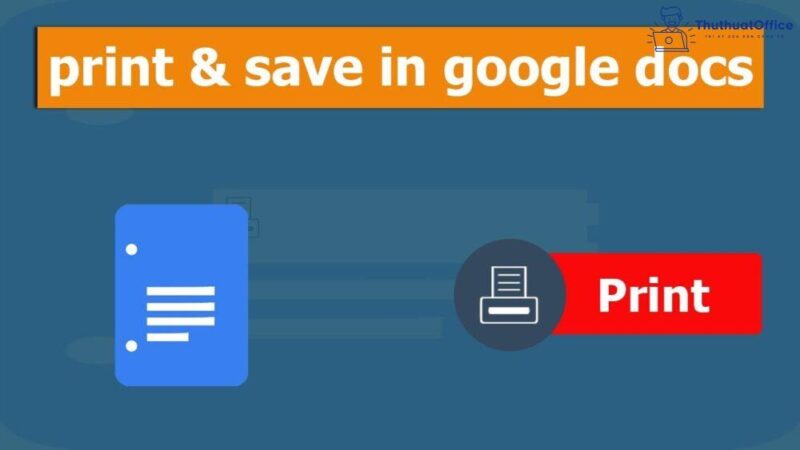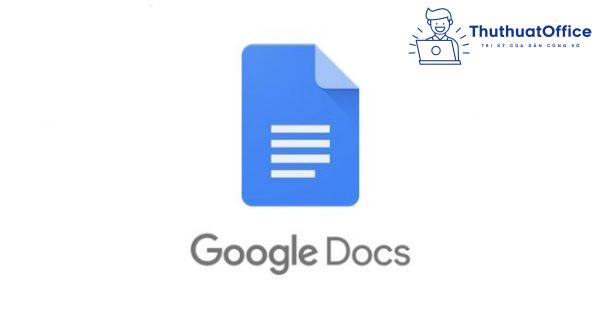Cách in trong Google Docs nhanh nhất chỉ vài cái nhấp chuột
Việc in file .docs hiện nay không chỉ giới hạn trong Word mà bạn còn có thể sử dụng Google Docs để thực hiện. Vậy cách in trong Google Docs như thế nào, cùng bắt đầu ngay bây giờ trong bài viết dưới đây của Phanmemgoc.vn nhé.
Trước tiên cần phải làm rõ vấn đề ở đây là bạn có thể mở và in file Google Docs bằng phần mềm Microsoft Word và ngược lại. Dù làm cách nào đi nữa thì kết quả cũng tương đương nhau. Tuy nhiên, trong khuôn khổ bài viết này Phanmemgoc.vn sẽ tập trung hướng dẫn bạn cách in một tài liệu mà bạn đang xem bằng phần mềm Google Docs, có thể là xem ở trên trình duyệt máy tính, xem ở ứng dụng trên điện thoại…
Cách in trong Google Docs bằng công cụ của trình duyệt web
Bước 1: Bạn mở tài liệu trên Google Docs muốn in, rồi nhấn vào biểu tượng 3 dấu chấm trên trình duyệt. Bài viết này sẽ áp dụng với Google Chrome, các trình duyệt khác thực hiện tương tự. Nhấn chọn vào tùy chọn In trong danh sách.
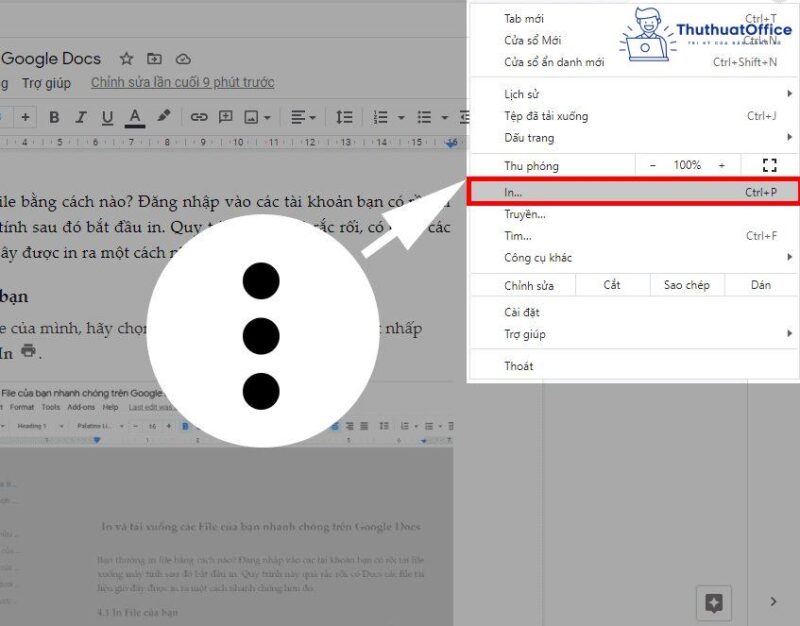
Bước 2: Xuất hiện trang tùy chỉnh in tài liệu. Ở đây sẽ được mặc định Máy in địch là Microsoft Print to PDF. Để thay đổi người dùng nhấn chọn vào nút Thay đổi…
Bước 3: Tại đây bạn hãy chọn đích in khác trong danh sách như hình dưới đây.
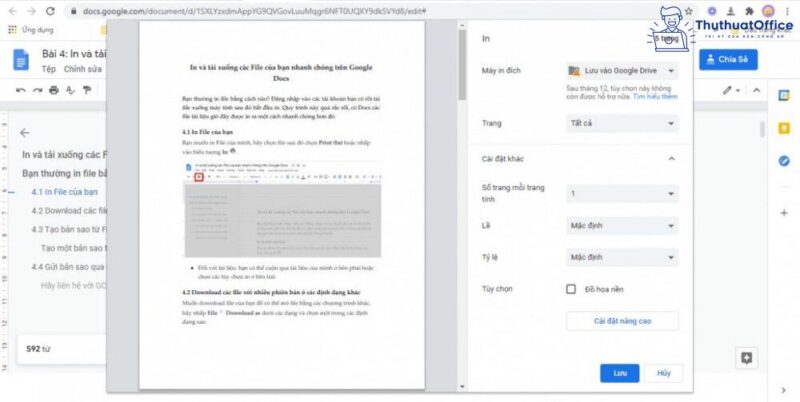
Bước 4: Cuối cùng tùy chỉnh lại trang in, bố cục in và màu in rồi nhấn nút In bên trên để in tài liệu trong Google Docs.
Cách in trong Google Docs bằng công cụ có sẵn
Bước 1: Tại giao diện Google Docs, nhấn chọn vào biểu tượng máy in trên thanh công cụ.
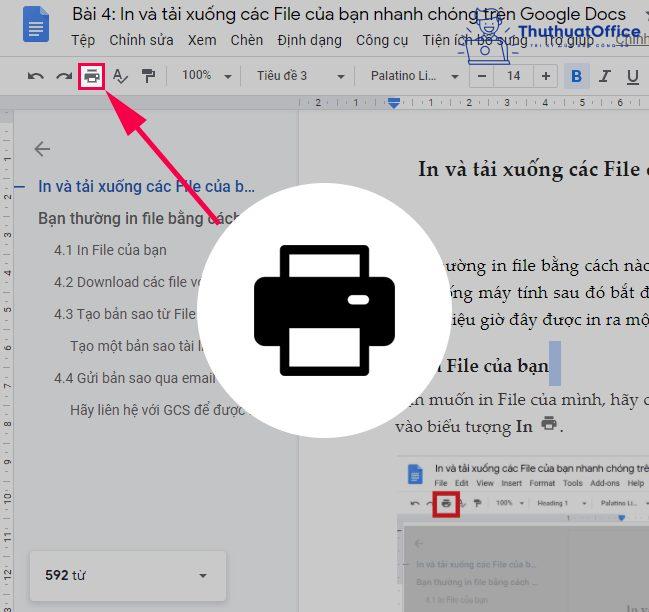
Bước 2: Giao diện tùy chỉnh trang in cũng xuất hiện như cách 1. Người dùng cũng tùy chỉnh lại nội dung in theo nhu cầu của mình.
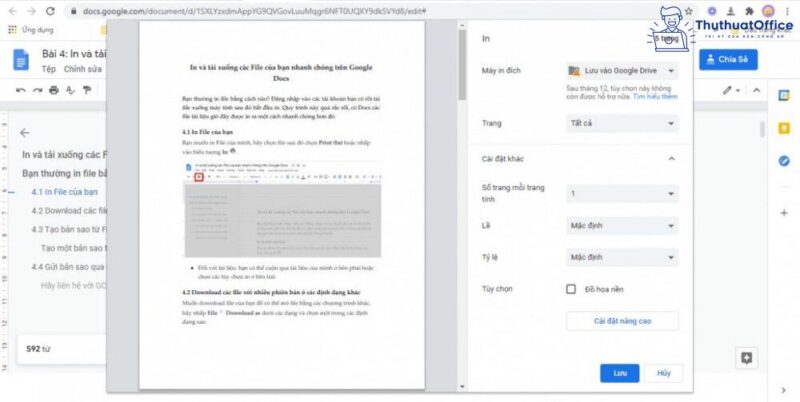
Cách in trong Google Docs trên điện thoại
In file trong Google Docs trên Android
Bước 1: Vuốt lên từ giữa màn hình.

Bước 2: Chạm vào biểu tượng Google Docs.

Bước 3: Chọn mở tài liệu mà bạn muốn in.
Bước 4: Nhấn vào ba chấm dọc ở đầu màn hình.
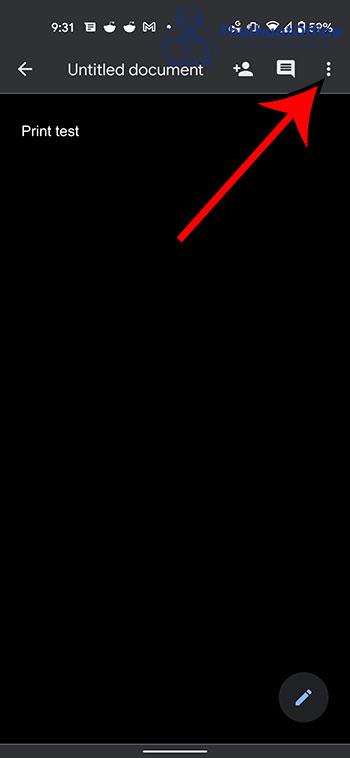
Bước 5: Chọn tùy chọn Chia sẻ & xuất từ menu bên phải màn hình.
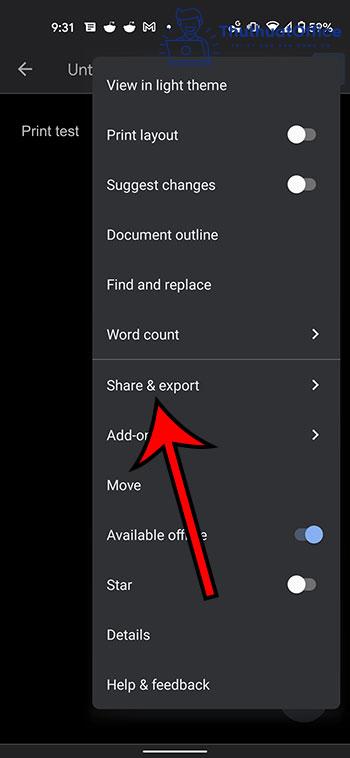
Bước 6: Chọn In từ danh sách các tùy chọn chia sẻ.
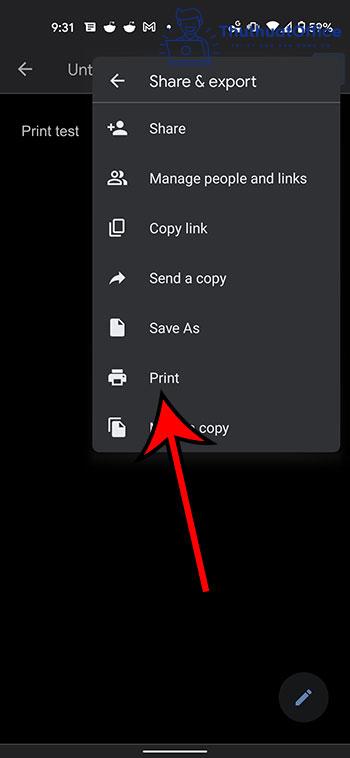
Bước 7: Chạm vào menu thả xuống Chọn máy in ở đầu màn hình.
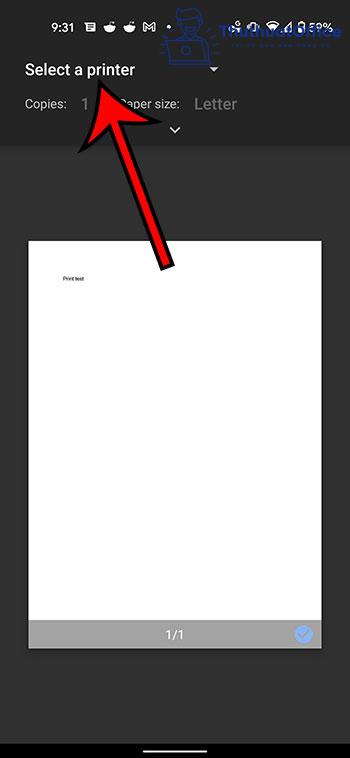
Bước 8: Chọn máy in mong muốn từ danh sách các tùy chọn in.
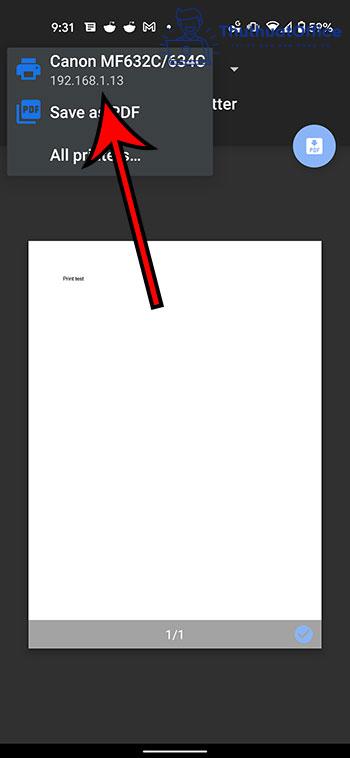
Bước 9: Nhấn vào biểu tượng In.
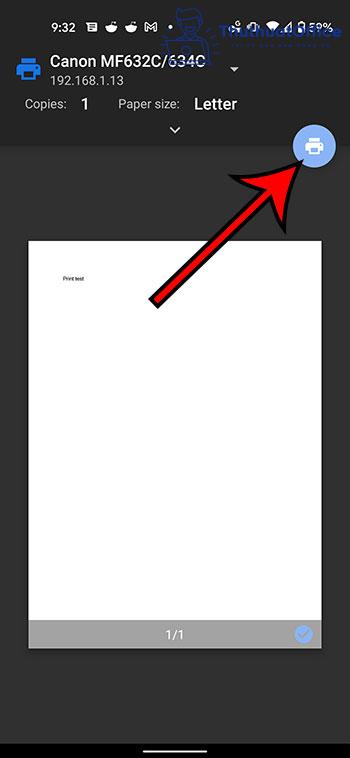
In file trong Google Docs trên iPhone
Bước 1: Mở ứng dụng Google Docs trên iPhone của bạn.
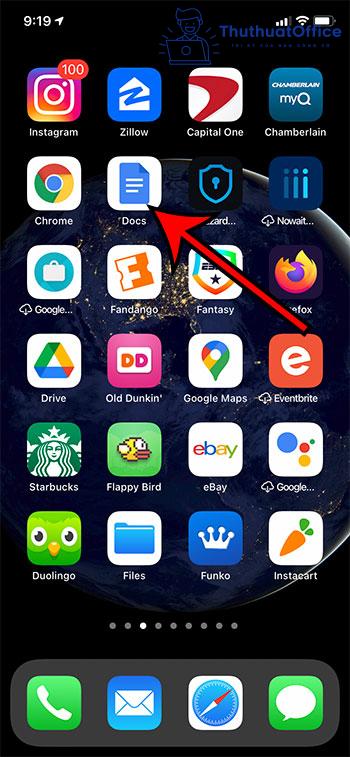
Bước 2: Mở tài liệu mà bạn muốn in.
Bước 3: Chạm vào ba dấu chấm ở trên cùng bên phải màn hình.
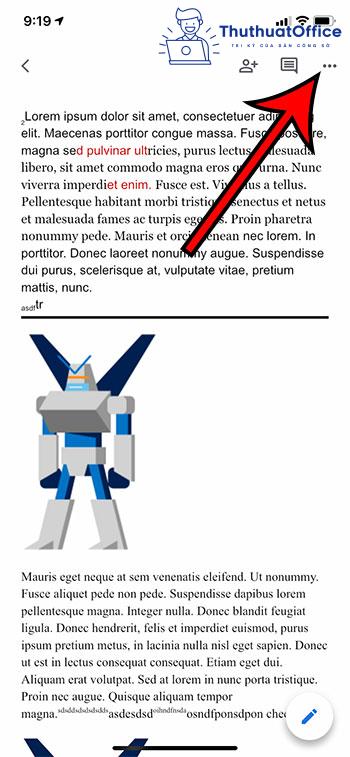
Bước 4: Chọn tùy chọn Chia sẻ và xuất.
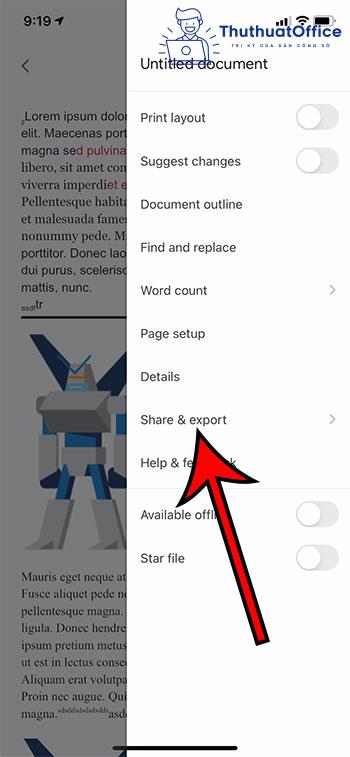
Bước 5: Chọn In.
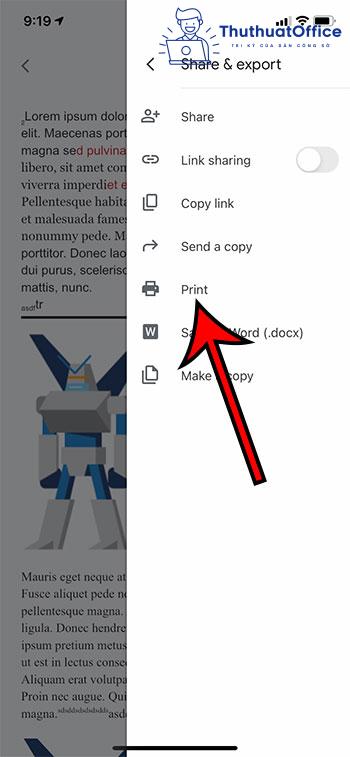
Bước 6: Nhấn vào tùy chọn Chọn Máy in.
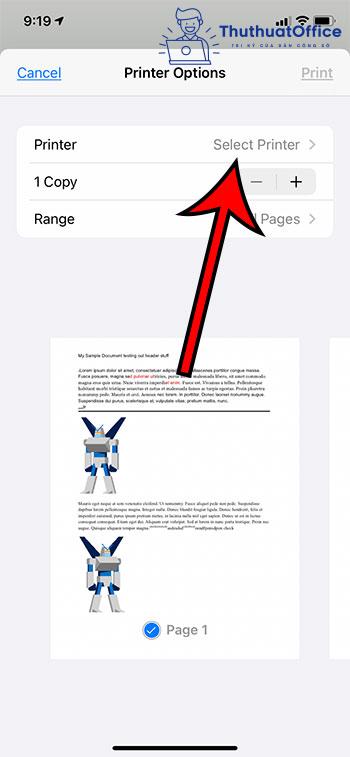
Bước 7: Chọn máy in của bạn.
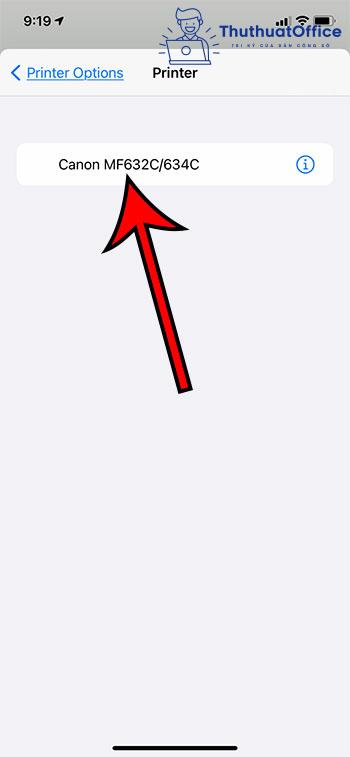
Bước 8: Chạm vào In ở góc trên bên phải của màn hình.
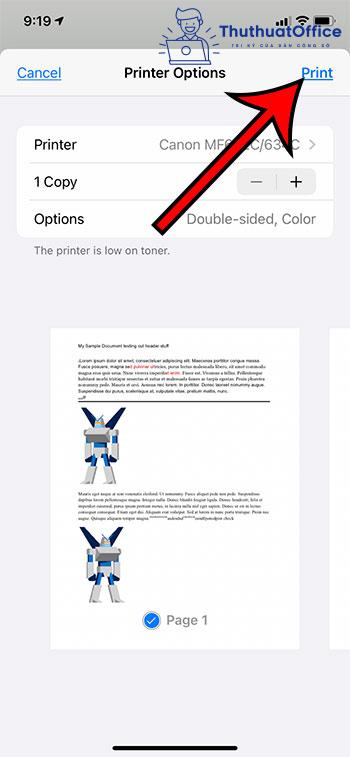
Trên đây là toàn bộ hướng dẫn của Phanmemgoc.vn về cách in trong Google Docs. Nếu có bất kỳ thắc mắc nào các bạn có thể để lại bình luận bên dưới để được giải đáp.
Mong rằng cách in trong Google Docs ở trên sẽ có ích cho bạn. Đừng quên Like, Share và ghé thăm Phanmemgoc.vn thường xuyên để có thêm nhiều kiến thức mới mẻ dành riêng cho dân văn phòng nhé.